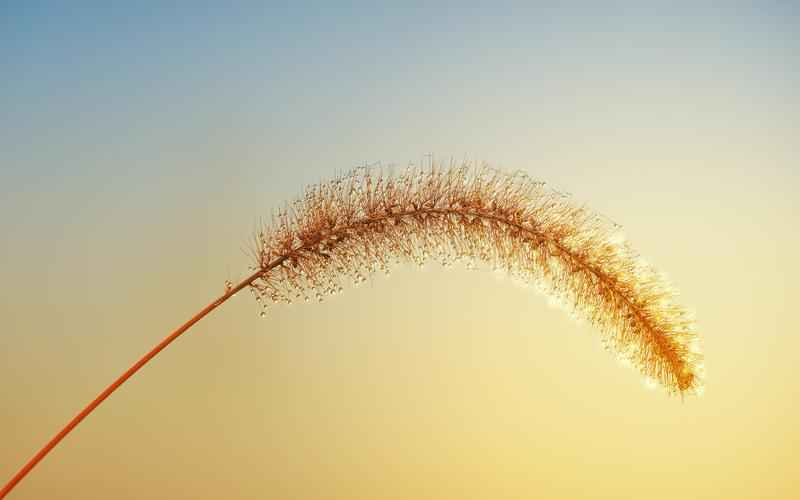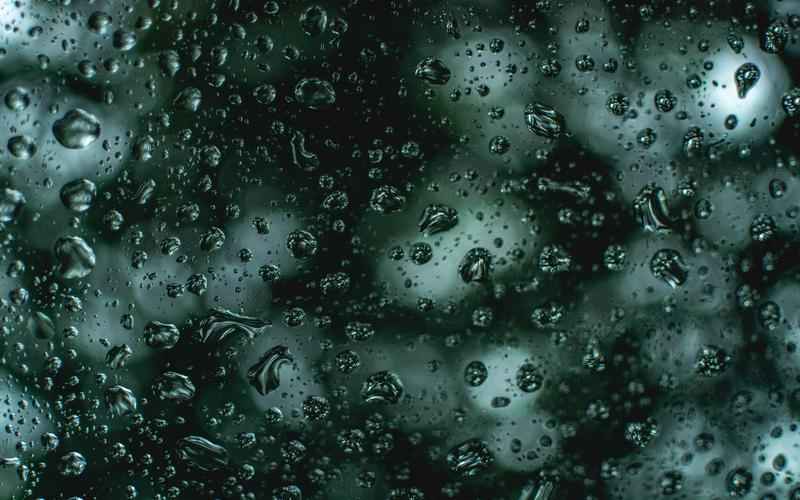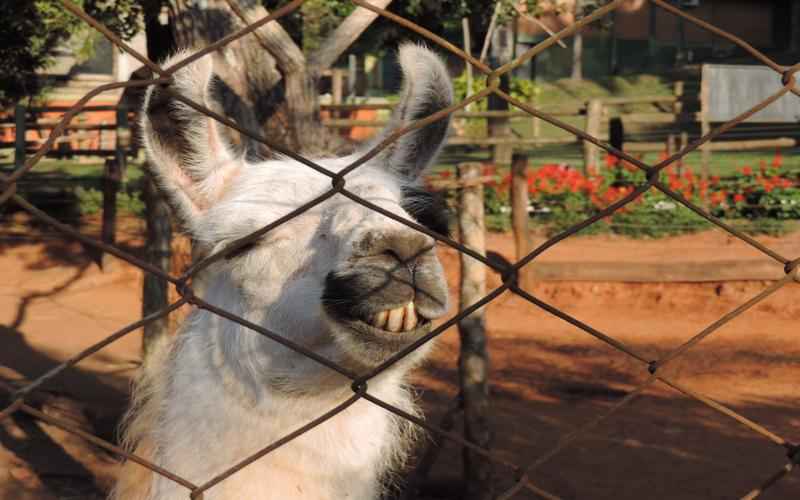如何在定时器中设置警报
在Windows 11中设置闹钟
1. 使用时钟应用:打开Windows 11的“时钟”应用程序,该应用集成了闹钟功能。
2. 添加新闹钟:在闹钟界面,点击“+”号或“添加闹钟”按钮。
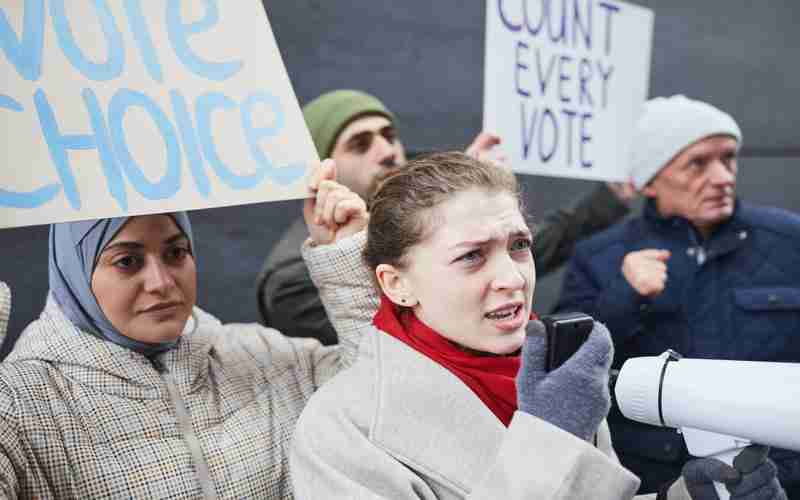
3. 设定时间:选择你希望闹钟响起的时间。
4. 自定义选项:你可以设置重复周期、选择铃声、以及是否显示通知等。
5. 保存设置:完成设置后,确保闹钟开关处于开启状态。
在Ubuntu中通过命令行设置定时器
1. 创建音频文件:确保你有一个mp3格式的闹钟铃声。
2. 使用`sleep`命令:打开终端,输入命令来设置定时器。例如,要设置一个4小时后的闹钟,输入:
```
sleep 4h && mplayer /path/to/your/alarmtone.mp3
```
替换`/path/to/your/alarmtone.mp3`为你的闹钟音频文件的实际路径。
在Windows 10中设置警报
虽然与Windows 11类似,但步骤基本一致:
打开“闹钟与时钟”应用。
点击“闹钟”标签,然后添加新的闹钟。
调整时间,选择声音,以及设置其他偏好。
确保闹钟启用。
在特定软件或系统(如Cacti)中设置监控阈值和警报
1. 进入设置界面:登录到Cacti或相应的监控系统。
2. 添加或编辑监控模板:选择或创建一个新的监控模板。
3. 配置阈值:指定监控的指标,比如CPU使用率,并设置触发警报的阈值。
4. 设置警报条件:定义当监控值超过设定阈值时的警报行为,如发送邮件或短信通知。
5. 保存设置:完成配置后,保存你的警报设置。
在单片机编程中使用定时器
如果你是在编程环境中,比如STM32单片机,设置定时器警报涉及编程:
1. 配置定时器:设定预分频器、计数周期等参数。
2. 中断服务程序(ISR):编写中断服务程序,当定时器计数达到设定值时执行特定任务,如点亮LED或发送信号。
3. 启动定时器:在主程序中启动定时器,并确保中断使能。
每种情况下的具体操作可能需要根据界面更新或软件版本的差异进行适当调整。
上一篇:如何在官方网站上查询预录取状态 下一篇:如何在家中进行眼部护理